性能测量工具-DevTools/PageSpeed/LightHouse
Posted zhoulujun
tags:
篇首语:本文由小常识网(cha138.com)小编为大家整理,主要介绍了性能测量工具-DevTools/PageSpeed/LightHouse相关的知识,希望对你有一定的参考价值。
前端的性能优化有诸多有迹可循的理论和方法,比如 Yahoo!性能军规(Best Practices for Speeding Up Your Web Site)、Google PageSpeed Insights Rules(https://developers.google.com/speed/docs/insights/rules)。万变不离其宗,诸如此类的性能优化准则都可以对应到 Browser Processing Model 的不同阶段。
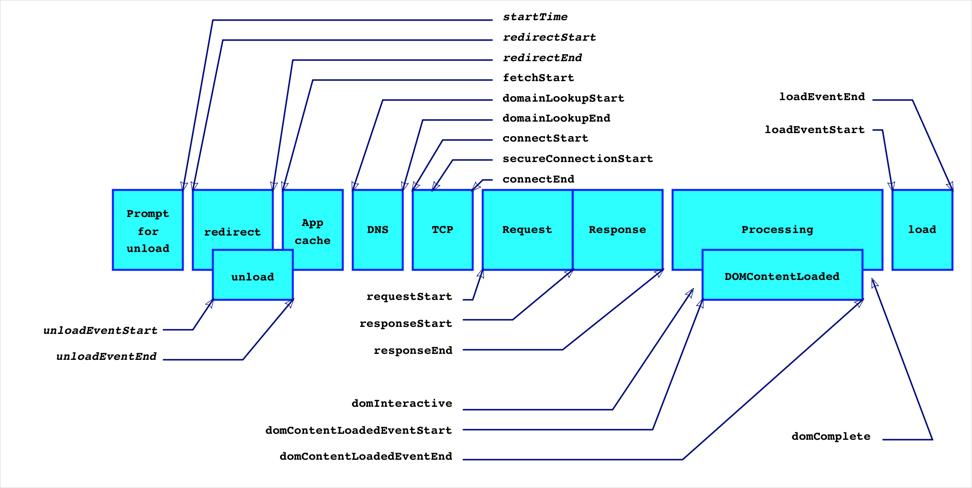
具体可以查看《前端性能监控:window.performance 属性分析》
显然,这些指标绝大部分都属于非视觉指标(Non-Visual Metrics),是体验优化的常规指标,更是体验和性能优化中逃不开的关键因素,但却并非感官指标,也并不能完全衡量出用户的感官性能(Perceptual Performance)。
所谓感官性能,即用户直观感知到的性能,用户感受是一种非常主观的判断,那么如何衡量和统计感知性能?通常我们针对用户感知会通过用研分析的方式(眼动仪、用户沟通、用户反馈、调研问卷、专家评估)来评估和衡量。但感官性能不同于用户感受,是否有方式可以量化和衡量呢?笔者经过一些调研和了解后,发现感官性能是可以通过一定方式进行衡量、分析和对标的,因为对性能的感受更多反映在视觉的变化上,因此我们可以通过一些视觉指标来衡量感官性能:
-
First Paint Time/First Non-Blank Paint:首次渲染的时间
-
First Contentful Paint Time:文档中内容元素首次渲染时间
-
First Meaningful Paint Time :代表首次有意义的渲染时间
-
First Interactive Time:首次可交互时间
-
Consistently Interactive Time:持续可交互时间
-
Fisrt Visual Change:首次视觉发生变化的时间点
-
Last Visual Change:最后一次视觉发生变化的时间点
-
Speed Index:视觉速度—— Mean Pixel-Histogram Difference
-
Perceptual Speed Index :视觉速度—— Structural Similarity Image Metric 算法,统计结果更贴近用户的真实感受
性能优化分析工具
提及性能优化分析工具,在开发阶段我们拥有众多的选择(比如 Chrome 自带的 Dev Tools、老牌的 YSlow、以及 Google 推出的 PageSpeed Insights),这里笔者强烈推荐的是 Lighthouse。
PageSpeed Insights 也在 2018 年的某次改版中將 Lighthouse 評分整併到 PageSpeed Insights 中!
而兩者相較之下, PageSpeed Insights 整併後主要是增加了較多視覺報表呈現的部分,並且可以選擇語系來看分析後的優化方案;而 Lighthouse 則有多個管道可以查看檢測後的結果。
介紹這三個工具的用法與差異:
-
Google DevTools
-
Google Extensions Lighthouse
-
Web.dev
Google DevTools
在Google Chrome 浏览器中有着非常好用的DevTools,而在Chrome 60 版本后, DevTools 新增了一项面板Audits 便是基于Lighthouse 所制作出来的。我们只要打开DevTools 在面板Audits 执行Run audits 即可开始测分。
采用这个方法的好处是可以针对于一些未实际架在server 上的网页做检测,例如想在测试机上调校SEO,或是以local 端方式开启的网站也能用这个方法评分。
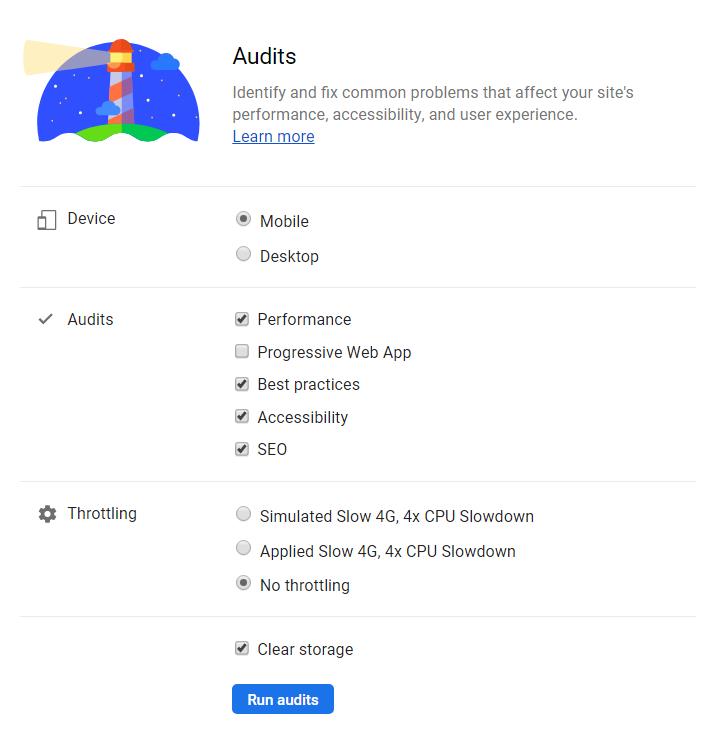
Web.dev
Web.dev 也是由 Google 基于 Lighthouse 所开发,与 PageSpeed Insights、Lighthouse 基本上是差不多的,不一样的地方在於它的測評是依據衝擊度(Impact)來排名,可以較直覺從比較重要的項目開始優化。另外則是下載報表時會稍微方便一點。
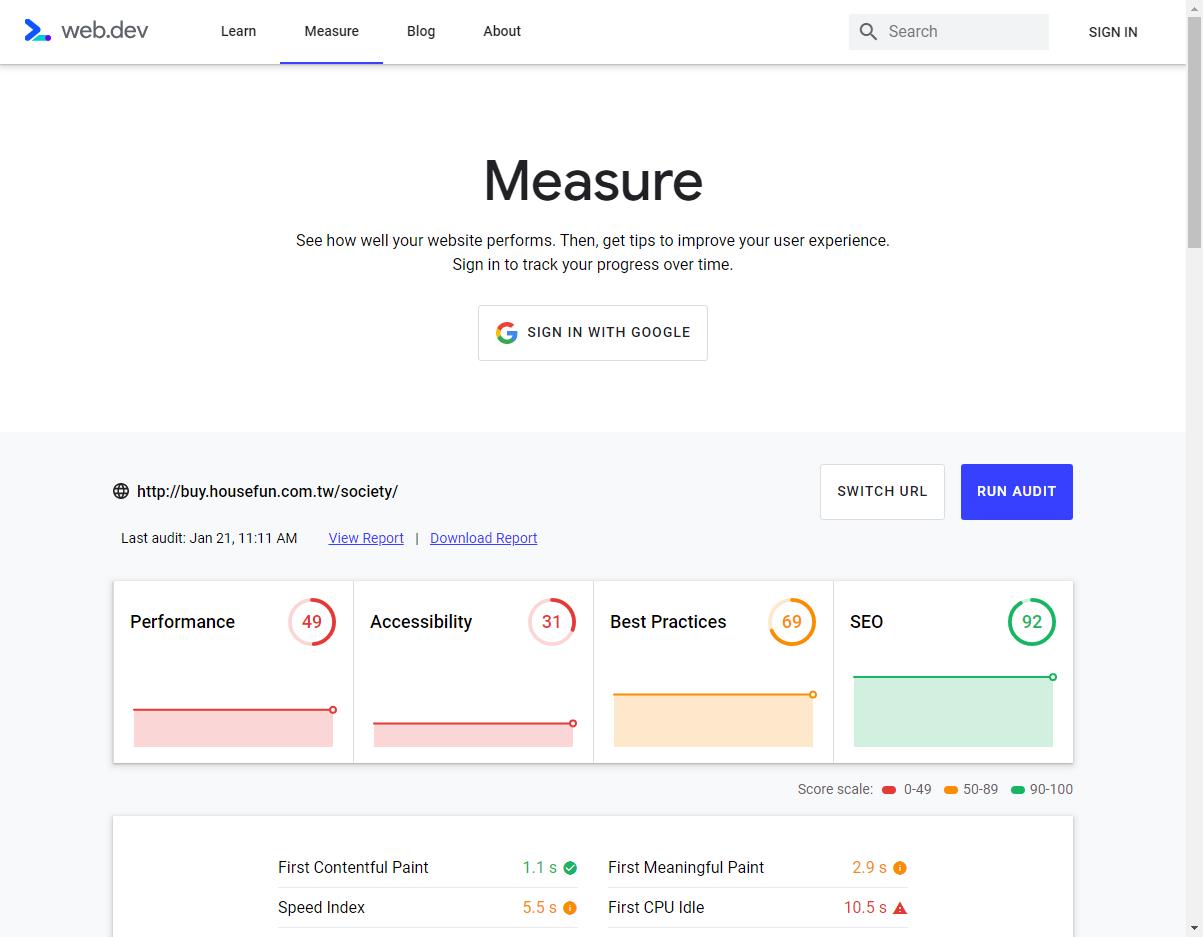
What\'s Lighthouse
Lighthouse是Google开发的一款开源工具,提供一套全面的测试来评估网页质量,包括加载性能、可访问性、最佳实践和PWA。
官方介绍:https://developers.google.com/web/tools/lighthouse
Lighthouse is an open-source, automated tool for improving the quality of web pages. You can run it against any web page, public or requiring authentication. It has audits for performance, accessibility, progressive web apps, SEO and more.
You can run Lighthouse in Chrome DevTools, from the command line, or as a Node module. You give Lighthouse a URL to audit, it runs a series of audits against the page, and then it generates a report on how well the page did. From there, use the failing audits as indicators on how to improve the page. Each audit has a reference doc explaining why the audit is important, as well as how to fix it.
在chrome 60之后的版本,DevTool里已经内置了Lighthouse。
开源库:https://github.com/GoogleChrome/lighthouse 是这么介绍自己的:
Lighthouse analyzes web apps and web pages, collecting modern performance metrics and insights on developer best practices.
Lighthouse的目标是“Do Better Web”,旨在帮助Web开发者改进他们现有的Web应用程序。通过运行一整套的测试,开发者可以发现新的 Web 平台 API,意识到性能的隐患,并学习(新的)最佳实践。换句话说,就是让开发者在 Web 开发上做得更好。
lightthouse架构图
https://github.com/GoogleChrome/lighthouse/blob/master/docs/architecture.md(推荐打开看看)
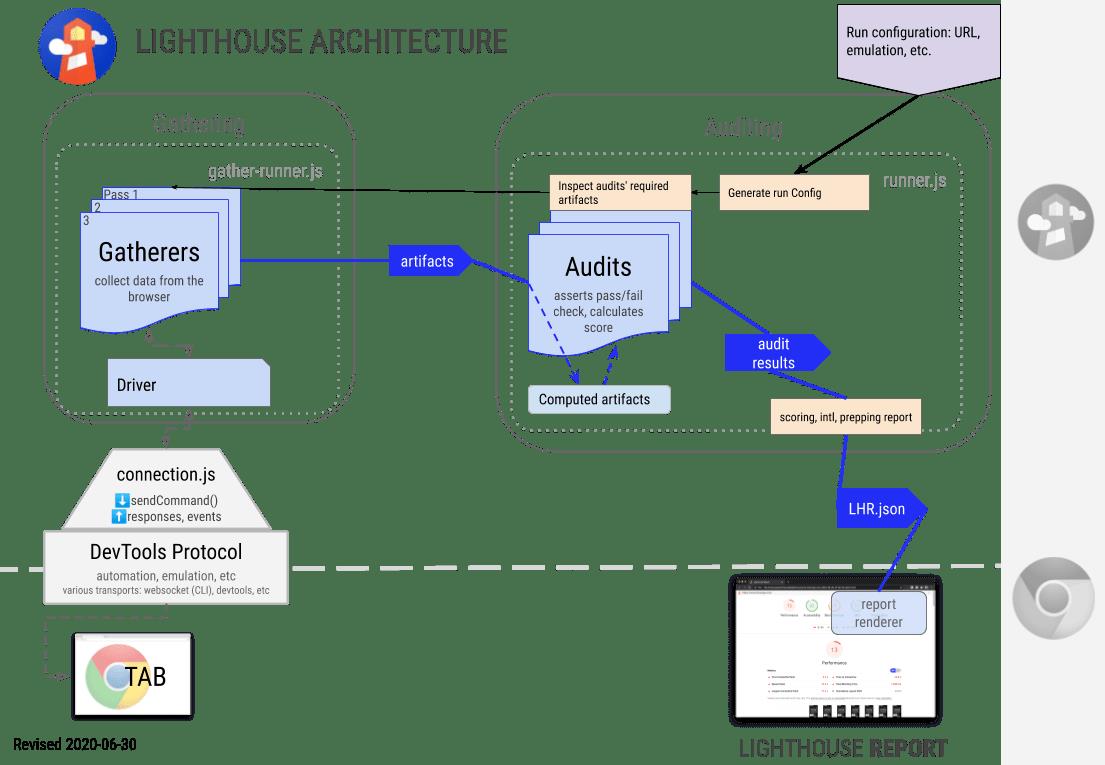
lighthouse的源码结构
——
├─assets
├─build
├─clients // 浏览器中的展示逻辑
│ └─extension // 扩展
├─docs // 文档
├─lighthouse-cli // 命令行工具
│ ├─commands // 命令
│ └─test
├─lighthouse-core // 核心逻辑
│ ├─audits
│ ├─computed
│ │ └─metrics
│ ├─config
│ ├─gather
│ │ ├─connections
│ │ └─gatherers
│ ├─lib // 工具库
│ ├─report // 报告生成器
│ │ └─html
│ │ └─renderer
│ └─test // 测试用例
├─lighthouse-logger // 日志收集
├─lighthouse-viewer // 报告渲染工具
└─types // 类型文件
Lighthouse 整体调用关系
Lighthouse-core internal module dependencies
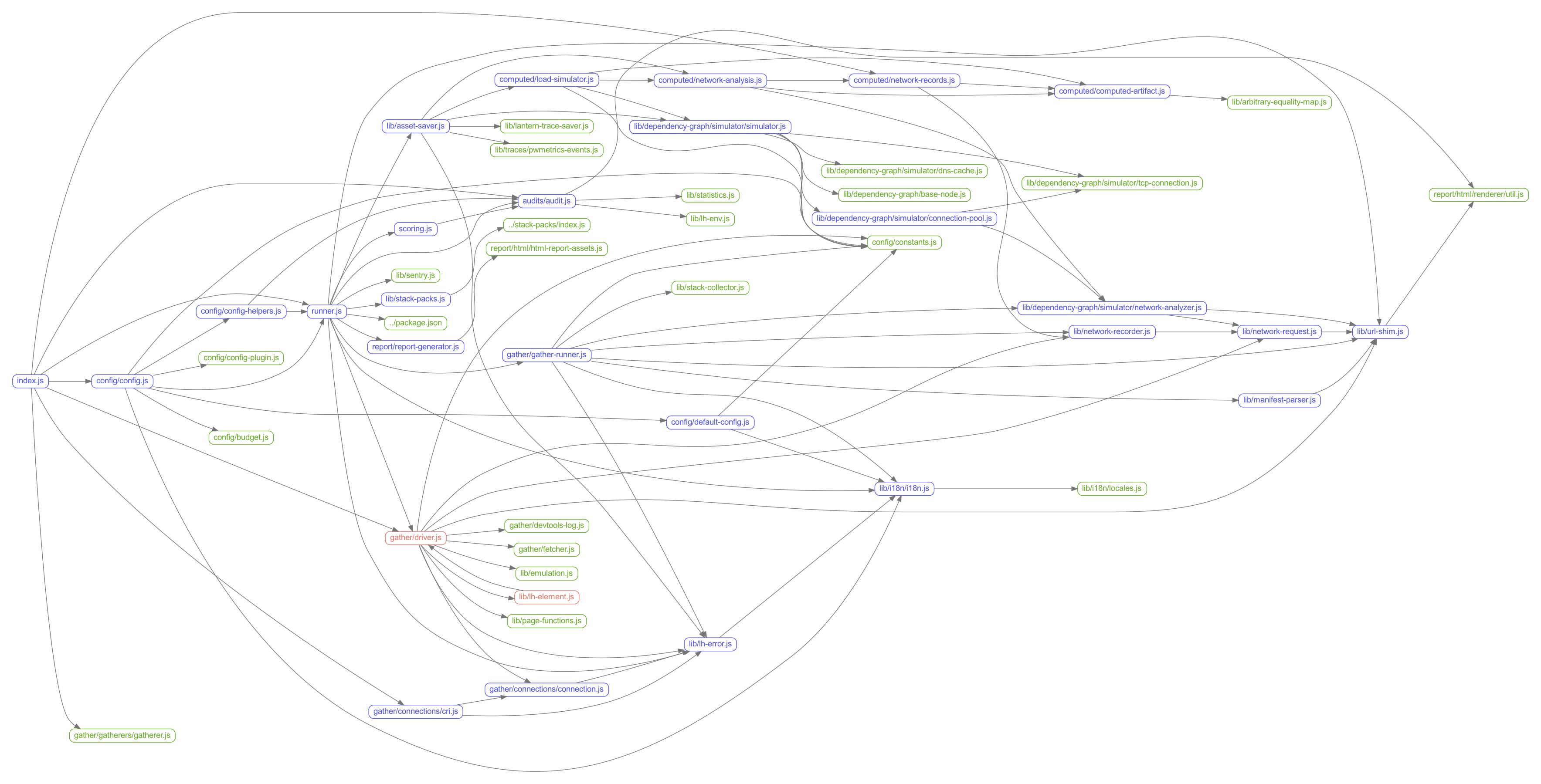
其实我觉得官方文档已近很好了,看着文档使用完全不似问题。
这里没有必要多讲。但是要去看这个的原理,目前暂时没有这个功夫去深入了解……
参考文章:
【性能优化】性能测量工具-LightHouse https://zhuanlan.zhihu.com/p/370520996
前端感官性能的衡量和优化实践 https://zhuanlan.zhihu.com/p/29677049
网路优化不可不知的测评工具Lighthouse, PageSpeed Insights & Web.dev https://shawnlin0201.github.io/Optimization/Optimization-001-lighthouse/
转载本站文章《性能测量工具-DevTools/PageSpeed/LightHouse》,
请注明出处:https://www.zhoulujun.cn/html/webfront/engineer/Performance/8662.html
网络性能测试工具iperf详细使用图文教程zz
http://blog.csdn.net/zm_21/article/details/25868589
Iperf的主要功能如下:
TCP
-
测量网络带宽
-
报告MSS/MTU值的大小和观测值
-
支持TCP窗口值通过套接字缓冲
-
当P线程或Win32线程可用时,支持多线程。客户端与服务端支持同时多重连接
UDP
-
客户端可以创建指定带宽的UDP流
-
测量丢包
-
测量延迟
-
支持多播
-
当P线程可用时,支持多线程。客户端与服务端支持同时多重连接(不支持Windows)
其他
-
在适当的地方,选项中可以使用K(kilo-)和M(mega-)。例如131072字节可以用128K代替。
-
可以指定运行的总时间,甚至可以设置传输的数据总量。
-
在报告中,为数据选用最合适的单位。
-
服务器支持多重连接,而不是等待一个单线程测试。
-
在指定时间间隔重复显示网络带宽,波动和丢包情况。
-
服务器端可作为后台程序运行。
-
服务器端可作为Windows 服务运行。
-
使用典型数据流来测试链接层压缩对于可用带宽的影响。
-
支持传送指定文件,可以定性和定量测试
Iperf使用方法
-
安装Iperf
-
对于windows版的Iperf,直接将解压出来的iperf.exe和cygwin1.dll复制到%systemroot%目录即可
-
对于linux版的Iperf,请使用如下命令安装
gunzip -c iperf-<version>.tar.gz | tar -xvf -
cd iperf-<version>
./configure
make
make install
-
-
使用Iperf(以windows版本为例)
在命令提示符中输入iperf命令即可运行Iperf,使用命令Iperf –help可以查看iperf的帮助

-
Iperf参数介绍
命令行选项
描述
客户端与服务器共用选项
-f, --format [bkmaBKMA]
格式化带宽数输出。支持的格式有:
‘b‘ = bits/sec ‘B‘ = Bytes/sec
‘k‘ = Kbits/sec ‘K‘ = KBytes/sec
‘m‘ = Mbits/sec ‘M‘ = MBytes/sec
‘g‘ = Gbits/sec ‘G‘ = GBytes/sec
‘a‘ = adaptive bits/sec ‘A‘ = adaptive Bytes/sec
自适应格式是kilo-和mega-二者之一。除了带宽之外的字段都输出为字节,除非指定输出的格式,默认的参数是a。
注意:在计算字节byte时,Kilo = 1024, Mega = 1024^2,Giga = 1024^3。通常,在网络中,Kilo = 1000, Mega = 1000^2, and Giga = 1000^3,所以,Iperf也按此来计算比特(位)。如果这些困扰了你,那么请使用-f b参数,然后亲自计算一下。-i, --interval #
设置每次报告之间的时间间隔,单位为秒。如果设置为非零值,就会按照此时间间隔输出测试报告。默认值为零。
-l, --len #[KM]
设置读写缓冲区的长度。TCP方式默认为8KB,UDP方式默认为1470字节。
-m, --print_mss
输出TCP MSS值(通过TCP_MAXSEG支持)。MSS值一般比MTU值小40字节。通常情况
-p, --port #
设置端口,与服务器端的监听端口一致。默认是5001端口,与ttcp的一样。
-u, --udp
使用UDP方式而不是TCP方式。参看-b选项。
-w, --window #[KM]
设置套接字缓冲区为指定大小。对于TCP方式,此设置为TCP窗口大小。对于UDP方式,此设置为接受UDP数据包的缓冲区大小,限制可以接受数据包的最大值。
-B, --bind host
绑定到主机的多个地址中的一个。对于客户端来说,这个参数设置了出栈接口。对于服务器端来说,这个参数设置入栈接口。这个参数只用于具有多网络接口的主机。在Iperf的UDP模式下,此参数用于绑定和加入一个多播组。使用范围在224.0.0.0至239.255.255.255的多播地址。参考-T参数。
-C, --compatibility
与低版本的Iperf使用时,可以使用兼容模式。不需要两端同时使用兼容模式,但是强烈推荐两端同时使用兼容模式。某些情况下,使用某些数据流可以引起1.7版本的服务器端崩溃或引起非预期的连接尝试。
-M, --mss #[KM}
通过TCP_MAXSEG选项尝试设置TCP最大信息段的值。MSS值的大小通常是TCP/IP头减去40字节。在以太网中,MSS值 为1460字节(MTU1500字节)。许多操作系统不支持此选项。
-N, --nodelay
设置TCP无延迟选项,禁用Nagle‘s运算法则。通常情况此选项对于交互程序,例如telnet,是禁用的。
-V (from v1.6 or higher)
绑定一个IPv6地址。
服务端:$ iperf -s –V
客户端:$ iperf -c <Server IPv6 Address> -V
注意:在1.6.3或更高版本中,指定IPv6地址不需要使用-B参数绑定,在1.6之前的版本则需要。在大多数操作系统中,将响应IPv4客户端映射的IPv4地址。服务器端专用选项
-s, --server
Iperf服务器模式
-D (v1.2或更高版本)
Unix平台下Iperf作为后台守护进程运行。在Win32平台下,Iperf将作为服务运行。
-R(v1.2或更高版本,仅用于Windows)
卸载Iperf服务(如果它在运行)。
-o(v1.2或更高版本,仅用于Windows)
重定向输出到指定文件
-c, --client host
如果Iperf运行在服务器模式,并且用-c参数指定一个主机,那么Iperf将只接受指定主机的连接。此参数不能工作于UDP模式。
-P, --parallel #
服务器关闭之前保持的连接数。默认是0,这意味着永远接受连接。
客户端专用选项
-b, --bandwidth #[KM]
UDP模式使用的带宽,单位bits/sec。此选项与-u选项相关。默认值是1 Mbit/sec。
-c, --client host
运行Iperf的客户端模式,连接到指定的Iperf服务器端。
-d, --dualtest
运行双测试模式。这将使服务器端反向连接到客户端,使用-L 参数中指定的端口(或默认使用客户端连接到服务器端的端口)。这些在操作的同时就立即完成了。如果你想要一个交互的测试,请尝试-r参数。
-n, --num #[KM]
传送的缓冲器数量。通常情况,Iperf按照10秒钟发送数据。-n参数跨越此限制,按照指定次数发送指定长度的数据,而不论该操作耗费多少时间。参考-l与-t选项。
-r, --tradeoff
往复测试模式。当客户端到服务器端的测试结束时,服务器端通过-l选项指定的端口(或默认为客户端连接到服务器端的端口),反向连接至客户端。当客户端连接终止时,反向连接随即开始。如果需要同时进行双向测试,请尝试-d参数。
-t, --time #
设置传输的总时间。Iperf在指定的时间内,重复的发送指定长度的数据包。默认是10秒钟。参考-l与-n选项。
-L, --listenport #
指定服务端反向连接到客户端时使用的端口。默认使用客户端连接至服务端的端口。
-P, --parallel #
线程数。指定客户端与服务端之间使用的线程数。默认是1线程。需要客户端与服务器端同时使用此参数。
-S, --tos #
出栈数据包的服务类型。许多路由器忽略TOS字段。你可以指定这个值,使用以"0x"开始的16进制数,或以"0"开始的8进制数或10进制数。
例如,16进制‘0x10‘ = 8进制‘020‘ = 十进制‘16‘。TOS值1349就是:
IPTOS_LOWDELAY minimize delay 0x10
IPTOS_THROUGHPUT maximize throughput 0x08
IPTOS_RELIABILITY maximize reliability 0x04
IPTOS_LOWCOST minimize cost 0x02-T, --ttl #
出栈多播数据包的TTL值。这本质上就是数据通过路由器的跳数。默认是1,链接本地。
-F (from v1.2 or higher)
使用特定的数据流测量带宽,例如指定的文件。
$ iperf -c <server address> -F <file-name>-I (from v1.2 or higher)
与-F一样,由标准输入输出文件输入数据。
杂项
-h, --help
显示命令行参考并退出 。
-v, --version
显示版本信息和编译信息并退出。
-
用Iperf测试路由器的性能
-
测试单线程TCP
-
在服务端运行iperf,输入命令iperf –s –p 12345 –i 1 –M 以在本机端口12345上启用iperf

-
在客户端运行iperf,输入命令iperf –c server-ip –p server-port –i 1 –t 10 –w 20K,其中参数说明如下:
-c:客户端模式,后接服务器ip
-p:后接服务端监听的端口
-i:设置带宽报告的时间间隔,单位为秒
-t:设置测试的时长,单位为秒
-w:设置tcp窗口大小,一般可以不用设置,默认即可
测试后截图如下:

客户端截图

服务端截图
其中:Interval表示时间间隔。Transfer表示时间间隔里面转输的数据量。Bandwidth是时间间隔里的传输速率。最后一行是本次测试的统计。测试可知带宽平均为89.9Mbit/s。
-
测试多线程TCP
在客户端添加-P参即可测试多线程的TCP性能,如下为使用两个线程的测试情况

客户端

-
测试单线程UDP(默认带宽)
-
在服务端运行iperf,输入命令iperf –s -u –p 12345 –i 1 以在本机端口12345上启用iperf,并运行于udp模式
-
在客户端运行iperf,输入命令iperf -c server-ip -p server-port -i 1 -t 10 -b,其中参数说明如下:
-c:客户端模式,后接服务器ip
-p:后接服务端监听的端口
-i:设置带宽报告的时间间隔,单位为秒
-t:设置测试的时长,单位为秒
-b:设置udp的发送带宽,单位bit/s

客户端

服务端
其中,Jitter为抖动,lost/total为丢包数量,Datagrams为包数量。
-
测试单线程UDP(带宽为10Mbit/s)
设置客户端带宽为10M即可,使用参数-b指定

客户端

服务端
-
测试多线程UDP
与多线程TCP类似,只需要客户端使用-P参数指定线程个数即可
-
测试UDP的双向传输
客户端使用参数-d以运行双测试模式,客户端会与服务端进行udp往返测试。可以使用-L参数指定本端双测试监听的端口。

客户端
 服务端
服务端
-
测试UDP往复传输
与双向传输类似,使用参数-r以运行交互模式,仍然可以使用-L参数指定交互的端口。

客户端

服务端
-
分布式测试
使用多台电脑或使用一台电脑的多个IP地址测试。当使用一台电脑的多个iP地址测试时,可以使用-B命令绑定网卡的某一个ip地址以测试
Jperf使用方法
JPerf2.0简介
Jperf是将iperf命令行图形化的JAVA程序;
使用JPerf程序能简化了复杂命令行参数的构造,而且它还保存测试结果,同时实时图形化显示结果。JPerf可以测试TCP和UDP带宽质量。JPerf可以测量最大TCP带宽,具有多种参数和UDP特性。JPerf可以报告带宽,延迟抖动和数据包丢失。
JPerf2.0运行环境
操作系统:Java运行环境: JREjxpiinstall.exe
网络要求:Jperf可以在任何IP 网络上运行,包括本地以太网,因特网接入连接和Wi-Fi网络。
其他:使用JPerf必须安装两个组件:JPerf 服务器(用于监听到达的测试请求)和JPerf客户端(用于发起测试会话)
JPerf2.0页面如下图:

JPerf2.0具体介绍
-
Iperf命令行(无法直接输入)

-
服务端设置

监听端口:5001
client limit:客户端限制,仅允许指定客户端连接
Num Connections:最大允许连接的数量,为0不限制
-
客户端设置

服务器地址:10.0.115.82 ,端口:5001 ,并发流:1个
-
应用层设置

1、兼容旧版本(当server端和client端版本不一样时使用)

2、设置测试模式:传输字节总量大小15Bytes或者按传输时间总长度15秒

3、同时进行双向传输测试

4、单独进行双向传输测试,先测c到s的带宽

5、指定需要传输的文件

6、显示tcp最大mtu值

-
传输层设置

1、TCP协议
设置缓冲区大小

指定TCP窗口大小

设定TCP数据包的最大mtu值

设定TCP不延时

2、UDP协议
设置UDP最大带宽

设置UDP缓冲区

UDP包封装大小:默认1470 byte

-
IP层设置

1、指定ttl值

2、服务类型(Type of Service, ToS),大小范围从0x10 (最小延迟) 到0x2 (最少费用)
在使用802.11e来控制服务质量的WLAN中,ToS是映射在Wi-Fi多媒体(WMM)存取范畴的。

JPerf2.0测试举例:
-
测试内容(UDP):
UDP buffer size:默认,0.01M
UDP packet size:默认,1470 byte
端口:5001
TTL:1
测试网卡带宽:1000M
测试总时间:10 s
时间间隔:1 s
显示单位:M
测试流:1个
-
客户端:
bin/iperf.exe -c 10.0.115.82 -u -P 1 -i 1 -p 5001 -f M -b 1000M -t 10 -T 1 -F C:\Documents and Settings\Administrator\桌面\Clip2_CCTV5_NBA_3.75M_V3.3M_A160k.ts
Unable to open the file stream
Will use the default data stream
------------------------------------------------------------
Client connecting to 10.0.115.82, UDP port 5001
Sending 1470 byte datagrams
UDP buffer size: 0.01 MByte (default)
------------------------------------------------------------
[1832] local 10.0.115.54 port 3297 connected with 10.0.115.82 port 5001
[ ID] Interval Transfer Bandwidth
[1832] 0.0- 1.0 sec 3.46 MBytes 3.46 MBytes/sec
[1832] 1.0- 2.0 sec 3.32 MBytes 3.32 MBytes/sec
[1832] 2.0- 3.0 sec 3.43 MBytes 3.43 MBytes/sec
[1832] 3.0- 4.0 sec 3.42 MBytes 3.42 MBytes/sec
[1832] 4.0- 5.0 sec 3.43 MBytes 3.43 MBytes/sec
[1832] 5.0- 6.0 sec 3.39 MBytes 3.39 MBytes/sec
[1832] 6.0- 7.0 sec 3.43 MBytes 3.43 MBytes/sec
[1832] 7.0- 8.0 sec 3.40 MBytes 3.40 MBytes/sec
[1832] 8.0- 9.0 sec 3.43 MBytes 3.43 MBytes/sec
[1832] 9.0-10.0 sec 3.47 MBytes 3.47 MBytes/sec
[1832] 0.0-10.0 sec 34.2 MBytes 3.41 MBytes/sec
[1832] Server Report:
[1832] 0.0-10.0 sec 34.2 MBytes 3.41 MBytes/sec 1.953 ms 13/24378 (0.053%)
[1832] Sent 24378 datagrams
bin\iperf.exe: ignoring extra argument -- and
bin\iperf.exe: ignoring extra argument -- Settings\Administrator\桌面\Clip2_CCTV5_NBA_3.75M_V3.3M_A160k.ts
Done.

-
服务端:
bin/iperf.exe -s -u -P 0 -i 1 -p 5001 -f M
------------------------------------------------------------
Server listening on UDP port 5001
Receiving 1470 byte datagrams
UDP buffer size: 0.01 MByte (default)
------------------------------------------------------------
[1928] local 10.0.115.82 port 5001 connected with 10.0.115.54 port 3297
[ ID] Interval Transfer Bandwidth Jitter Lost/Total Datagrams
[1928] 0.0- 1.0 sec 3.45 MBytes 3.45 MBytes/sec 0.281 ms 1649892402/ 2462 (6.7e+007%)
[1928] 1.0- 2.0 sec 3.31 MBytes 3.31 MBytes/sec 0.264 ms 0/ 2358 (0%)
[1928] 2.0- 3.0 sec 3.43 MBytes 3.43 MBytes/sec 0.288 ms 6/ 2450 (0.24%)
[1928] 3.0- 4.0 sec 3.42 MBytes 3.42 MBytes/sec 0.271 ms 4/ 2445 (0.16%)
[1928] 4.0- 5.0 sec 3.43 MBytes 3.43 MBytes/sec 0.269 ms 0/ 2446 (0%)
[1928] 5.0- 6.0 sec 3.39 MBytes 3.39 MBytes/sec 0.662 ms 0/ 2417 (0%)
[1928] 6.0- 7.0 sec 3.43 MBytes 3.43 MBytes/sec 0.252 ms 0/ 2446 (0%)
[1928] 7.0- 8.0 sec 3.40 MBytes 3.40 MBytes/sec 0.232 ms 3/ 2429 (0.12%)
[1928] 8.0- 9.0 sec 3.43 MBytes 3.43 MBytes/sec 0.083 ms 0/ 2448 (0%)
[1928] 9.0-10.0 sec 3.47 MBytes 3.47 MBytes/sec 0.218 ms 0/ 2474 (0%)
[1928] 0.0-10.0 sec 34.2 MBytes 3.41 MBytes/sec 1.953 ms 13/24378 (0.053%)

测试结果
[1832] 0.0-10.0 sec 34.2 MBytes 3.41 MBytes/sec 1.953 ms 13/24378 (0.053%)
[1832] Sent 24378 datagrams
链路传输UDP速度:3.42MBytes/sec
总延时:1.953ms
丢包:13个 占0.053%
总传输:34.2MB
以上是关于性能测量工具-DevTools/PageSpeed/LightHouse的主要内容,如果未能解决你的问题,请参考以下文章